Page 1

INSPIRON
安裝指南
™
Page 2

Page 3

法規型號:P20G 法規類型:P20G001
™
INSPIRON
安裝指南
Page 4

註、警示和警告
註:「註」表示可以協助您更有效地使用電腦的重要資訊。
警示:「警示」表示有可能會損壞硬體或導致資料遺失,並告訴您如何避免發生此類問題。
警告:「警告」表示有可能會導致財產損失、人身傷害甚至死亡。
如果您購買了 Dell n 系列電腦,則本文件中任何有關 Microsoft Windows 作業系統的參考均不適用。
此產品採用複製保護技術,它受美國專利權和 Rovi Corporation 的其他智慧產權的保護。嚴禁還原工程和反組譯。
__________________
本文件中的資訊如有變更,恕不另行通知。
© 2010-2012 Dell Inc. 版權所有,翻印必究。
未經 Dell Inc. 書面許可,嚴禁以任何形式複製這些資料。
本文中使用的商標:Dell
Corporation 在美國和其他國家/地區的註冊商標或商標。AMD
標;Microsoft
®
是 Bluetooth SIG, Inc. 擁有的註冊商標,並授權給 Dell 使用。Blu-ray Disc™ 是 Blu-ray Disc Association 的商標。
標。藍芽
本文件中使用的其他商標和產品名稱是指擁有相應商標和產品名稱的公司實體或其製造的產品。Dell Inc. 對其他公司實體的商標和產
品名稱不擁有任何專有權益。
2012-02 P/N 3R34X Rev. A03
™
、DELL 徽標、Inspiron™ 和 DellConnect™ 是 Dell Inc. 的商標;Intel®、Pentium® 和 Core™ 是 Intel
®
、Windows® 和 Windows 開始按鈕徽標 是 Microsoft Corporation 在美國和/或其他國家/地區的商標或註冊商
®
和 Radeon™ 是 Advanced Micro Devices, Inc. 的商標或註冊商
Page 5

目錄
安裝 Inspiron 攜帶型電腦. . . . . . . . . . . 5
安裝電腦之前 . . . . . . . . . . . . . . . . . . . . . . . 5
連接交流電變壓器 . . . . . . . . . . . . . . . . . . . .6
連接網路纜線 (可選) . . . . . . . . . . . . . . . . . . .7
按下電源按鈕 . . . . . . . . . . . . . . . . . . . . . . . .8
安裝作業系統 . . . . . . . . . . . . . . . . . . . . . . . . 9
建立系統恢復媒體 (建議) . . . . . . . . . . . . . . 10
安裝 SIM 卡 (可選) . . . . . . . . . . . . . . . . . . . 12
啟用或停用無線連線 (可選) . . . . . . . . . . . . . 14
設定無線顯示 (可選) . . . . . . . . . . . . . . . . . . 16
連線到網際網路 (可選) . . . . . . . . . . . . . . . .18
使用 Inspiron 攜帶型電腦. . . . . . . . . . 22
右視圖配件 . . . . . . . . . . . . . . . . . . . . . . . . . 22
左視圖配件 . . . . . . . . . . . . . . . . . . . . . . . . . 24
後視圖配件 . . . . . . . . . . . . . . . . . . . . . . . . .28
前視圖配件 . . . . . . . . . . . . . . . . . . . . . . . . 30
狀態指示燈 . . . . . . . . . . . . . . . . . . . . . . . . . 32
停用電池充電功能 . . . . . . . . . . . . . . . . . . . 33
電腦基座和鍵盤配件 . . . . . . . . . . . . . . . . .34
觸控墊手勢 . . . . . . . . . . . . . . . . . . . . . . . . .38
多媒體控制鍵 . . . . . . . . . . . . . . . . . . . . . . 40
使用光碟機 . . . . . . . . . . . . . . . . . . . . . . . . .42
顯示幕配件 . . . . . . . . . . . . . . . . . . . . . . . . 44
卸下與裝回頂部護蓋 (可選) . . . . . . . . . . . 46
取出與裝回電池 . . . . . . . . . . . . . . . . . . . . 50
軟體功能. . . . . . . . . . . . . . . . . . . . . .
Dell DataSafe Online Backup. . . . . . . . . .53
Dell Stage . . . . . . . . . . . . . . . . . . . . . . . . .54
. . . . .52
解決問題. . . . . . . . . . . . . . . . . . . . . . . . 56
嗶聲代碼. . . . . . . . . . . . . . . . . . . . . . . . . . .56
網路問題. . . . . . . . . . . . . . . . . . . . . . . . . . .57
電源問題. . . . . . . . . . . . . . . . . . . . . . . . . . .57
3
Page 6

目錄
記憶體問題 . . . . . . . . . . . . . . . . . . . . . . . .59
鎖定和軟體問題 . . . . . . . . . . . . . . . . . . . . .59
使用支援工具 . . . . . . . . . . . . . . . . . . . . 62
Dell Support Center . . . . . . . . . . . . . . . . .62
My Dell Downloads . . . . . . . . . . . . . . . . .63
硬體疑難排解 . . . . . . . . . . . . . . . . . . . . . . 64
Dell Diagnostics . . . . . . . . . . . . . . . . . . . 64
還原作業系統 . . . . . . . . . . . . . . . . . . . . 66
系統還原. . . . . . . . . . . . . . . . . . . . . . . . . . .67
Dell DataSafe Local Backup. . . . . . . . . . 68
系統恢復媒體 . . . . . . . . . . . . . . . . . . . . . . . 71
Dell Factory Image Restore . . . .
. . . . . . .72
獲得幫助. . . . . . . . . . . . . . . . . . . . . . . . 74
技術支援和客戶服務 . . . . . . . . . . . . . . . . .75
DellConnect . . . . . . . . . . . . . . . . . . . . . . . 75
線上服務. . . . . . . . . . . . . . . . . . . . . . . . . . .76
自動化訂購狀態查詢服務 . . . . . . . . . . . . . . 77
產品資訊. . . . . . . . . . . . . . . . . . . . . . . . . . . 77
4
退回產品以進行保固維修或退款 . . . . . . . .78
在聯絡之前 . . . . . . . . . . . . . . . . . . . . . . . . 80
與 Dell 公司聯絡 . . . . . . . . . . . . . . . . . . . .82
尋找更多資訊和資源 . . . . . . . . . . . . . . 84
規格 . . . . . . . . . . . . . . . . . . . . . . . . . . . 86
附錄 . . . . . . . . . . . . . . . . . . . . . . . . . . . 94
適用於 NOM (即墨西哥官方標準) 的
資訊(僅適用於墨西哥) . . . . . . . . . . . . . . . 94
索引 . . . . . . . . . . . . . . . . . . . . . . . . . . . 95
Page 7

安裝 Inspiron 攜帶型電腦
本章節提供安裝 Dell Inspiron
關資訊。
安裝電腦之前
放置電腦時,請選擇可輕鬆連接至電源且通風良
好的位置,並將電腦放置在平坦的表面上。
攜帶型電腦周圍空氣流通不暢可能會造成電腦過
熱。為了防止過熱,請確保在電腦後面至少留出
10.2 cm (4 吋) 的空隙,在所有其他面至少留出
5.1 cm (2 吋) 的空隙。不得將已開機的電腦放置
在密閉的空間 (例如機櫃或抽屜) 中。
攜帶型電腦的相
警告:請勿阻塞或將物品推入通風口,或
使灰塵積聚在通風口處。請勿將已開機的
Dell 電腦放置於空氣流通不順暢的環境 (例
如闔上的公事包) 中,或織物表面 (例如地
毯) 上。空氣流通受阻可能會損壞電腦、降
低電腦效能或引起火災。電腦在變熱時會開
啟風扇。風扇會發出噪音,這是正常現象,
不表示風扇或電腦有問題。
警示:在電腦上放置或堆疊重物或尖銳物
品,可能會造成電腦永久損壞。
INSPIRON
5
Page 8

安裝 Inspiron 攜帶型電腦
連接交流電變壓器
將交流電變壓器連接至電腦,然後再將交流電變壓器的插頭插入電源插座或突波保護器。
警告:交流電變壓器可與世界各地的電源插座配合使用。但是,各個國家/地區的電源連接器
和電源板不盡相同。使用不符合標準的纜線或將纜線不正確地連接至電源板或電源插座,可能
會造成火災或電腦永久損壞。
6
Page 9

連接網路纜線 (可選)
若要使用有線網路連線,請連接網路纜線。
安裝 Inspiron 攜帶型電腦
7
Page 10

安裝 Inspiron 攜帶型電腦
按下電源按鈕
8
Page 11

安裝 Inspiron 攜帶型電腦
安裝作業系統
您的 Dell 電腦預組態為您在購買時選擇的作業系統。
安裝 Microsoft Windows
若是首次安裝 Microsoft Windows,請按照螢幕上的說明進行操作。這些步驟是強制性的,而且可
能需要花點時間完成。Windows 安裝螢幕將引導您執行數個程序,包括接受授權合約、設定偏好設
定以及設定網際網路連線。
警示:請勿中斷作業系統的安裝程序。否則可能會造成電腦無法使用,而且您將需要重新安裝
作業系統。
註:為確保電腦發揮最佳效能,建議您為電腦下載並安裝最新的 BIOS 和驅動程式,這些程式
可在 support.dell.com 取得。
註:若要獲得有關作業系統和功能的更多資訊,請訪問 support.dell.com/MyNewDell。
安裝 Ubuntu
若是首次安裝 Ubuntu,請按照螢幕上的說明進行操作。請參閱 Ubuntu 說明文件,以獲得更多特
定於作業系統的資訊。
9
Page 12

安裝 Inspiron 攜帶型電腦
建立系統恢復媒體 (建議)
註:建議您在安裝 Microsoft Windows 時便建立系統恢復媒體。
可使用系統恢復媒體將您的電腦還原至您購買電腦時其所處的作業狀態,同時保留資料檔案 (而不需
要使用作業系統光碟)。如果對硬體、軟體、驅動程式或其他系統設定所做的變更使電腦處於不理想
的作業狀態,您可以使用系統恢復媒體。
您需要具備以下條件才能建立系統恢復媒體:
•Dell DataSafe Local Backup
•容量至少為 8 GB 的 USB 鑰匙或 DVD-R/DVD+R/Blu-ray Disc (可選)
註:Dell DataSafe Local Backup 不支援可重寫光碟。
10
Page 13

安裝 Inspiron 攜帶型電腦
若要建立系統恢復媒體,請:
1. 確定已連接交流電變壓器 (請參閱第 6 頁的「連接交流電變壓器」)。
2. 在電腦中插入光碟或 USB 鑰匙。
3. 按一下開始
4. 按一下 Create Recovery Media (建立恢復媒體)。
5. 按照螢幕上的說明進行操作。
註:若要獲得有關使用系統恢復媒體還原作業系統的資訊,請參閱第 71 頁的「系統恢復媒
體」。
註:建議您在安裝 Microsoft Windows 時便建立密碼重設磁碟。若要獲得更多資訊,請參閱
support.dell.com/MyNewDell 上的 Windows 7 支援。
→ 所有程式→ Dell DataSafe Local Backup。
11
Page 14

安裝 Inspiron 攜帶型電腦
安裝 SIM 卡 (可選)
註:僅當您在購買電腦時訂購有 WWAN 卡,才能使用電腦中的 SIM 卡插槽。
註:如果您使用 EVDO 卡來存取網際網路,則不需要安裝 SIM 卡。
在電腦上安裝用戶身份模組 (SIM) 卡可讓您連線到網際網路。若要存取網際網路,您必須處於您的
蜂巢式服務提供者的網路中。
若要安裝 SIM 卡,請:
1. 關閉電腦。
2. 取出電池 (請參閱第 50 頁的「取出與裝回電池」)。
3. 在電池凹槽中,將 SIM 卡滑入 SIM 卡插槽。
4. 裝回電池 (請參閱第 50 頁的「取出與裝回電池」)。
5. 開啟電腦。
若要卸下 SIM 卡,請按壓並退出 SIM 卡。
12
Page 15

安裝 Inspiron 攜帶型電腦
SIM 卡插槽
1
SIM 卡
2
電池凹槽
3
1
2
3
13
Page 16

安裝 Inspiron 攜帶型電腦
啟用或停用無線連線 (可選)
14
Page 17

安裝 Inspiron 攜帶型電腦
若要啟用或停用無線連線,請:
1. 確定您的電腦已經開啟。
2. 在鍵盤上同時按 <Fn> 鍵和功能鍵列上的 <
會在螢幕上顯示目前的無線電狀態。
已啟用無線連線
已停用無線連線
3. 再次同時按 <Fn> 鍵和 < > 鍵,以在已啟用無線連線或已停用無線連線的狀態之間切換。
註:當您需要在飛機上停用所有無線電時,無線連線按鍵可讓您快速關閉無線電 (Wi-Fi 和藍
芽)。
> 鍵。
15
Page 18

安裝 Inspiron 攜帶型電腦
設定無線顯示 (可選)
註:某些電腦可能不支援無線顯示功能。若
要獲得有關設定無線顯示的硬體和軟體需
求,請參閱 www.intel.com。
Intel 無線顯示功能可讓您在不使用纜線的情況
下,將您的電腦顯示與電視共用。您必須先將
無線顯示配接器連接至電視,然後再設定無線
顯示。
註:您的電腦未隨附無線顯示配接器,您必
須單獨購買它。
如果您的電腦支援無線顯示功能,則會在
Windows 桌面上顯示 Intel Wireless Display
(Intel 無線顯示) 圖示
16
。
若要設定無線顯示,請:
1. 開啟電腦。
2. 在鍵盤上同時按 <Fn> 鍵和功能鍵列上的
<
> 鍵,以啟用無線連線。
3. 將無線顯示配接器連接至電視。
4. 開啟電視。
5. 為您的電視選擇適當的影像來源,例如
HDMI1、HDMI2 或 S-Video。
6. 按一下桌面上的 Intel Wireless Display (Intel
無線顯示) 圖示
螢幕上會顯示 Intel Wireless Display (Intel
無線顯示) 視窗。
7. 選擇 Scan for available displays (掃描可用
的顯示器)。
8. 從 Detected wireless displays (偵測到的無
線顯示器) 清單中選擇您的無線顯示配接器。
9. 輸入電視上顯示的安全代碼。
。
Page 19

若要啟用無線顯示,請:
1. 按一下桌面上的 Intel Wireless Display (Intel
無線顯示) 圖示
螢幕上會顯示 Intel Wireless Display (Intel
無線顯示) 視窗。
2. 選擇 Connect to Existing Adapter (連接至
現有的配接器)。
註:您可以從 support.dell.com 下載
並安裝適用於「Intel Wireless Display
Connection Manager」的最新驅動程式。
註:若要獲得有關無線顯示的更多資訊,請
參閱無線顯示配接器說明文件。
。
安裝 Inspiron 攜帶型電腦
17
Page 20

安裝 Inspiron 攜帶型電腦
連線到網際網路 (可選)
若要連線到網際網路,您需要外接式數據機或網
路連線以及網際網路服務提供者 (ISP)。
如果您原先並未訂購外接式 USB 數據機或
WLAN 配接器,您可以從 dell.com 上購買。
18
設定有線連線
•如果您使用的是撥號連線,請先將電話線連
接至可選外接式 USB 數據機和牆上的電話連
接器,然後再設定網際網路連線。
•如果您使用的是 DSL 或纜線/衛星數據機連
線,請與您的 ISP 或蜂巢式電話服務部門聯
絡以獲得有關設定的說明。
若要完成有線網際網路連線的設定,請按照
第19頁的「設定網際網路連線」中的說明進行
操作。
Page 21

安裝 Inspiron 攜帶型電腦
設定無線連線
註:若要設定無線路由器,請參閱路由器隨
附的說明文件。
需要先連接至無線路由器,才能使用無線網際
網路連線。
若要設定無線路由器連線,請:
1. 確定已在您的電腦上啟用無線連線 (請參閱
第14頁的「啟用或停用無線連線 (可選)」)。
2. 儲存並關閉所有開啟的檔案,結束所有開
啟的程式。
3. 按一下開始 → 控制台。
4. 在搜尋方塊中,鍵入網路,然後按一下網路
和共用中心→ 連線到網路。
5. 按照螢幕上的說明完成設定。
設定網際網路連線
ISP 和 ISP 提供的服務因國家/地區而異。請與
您的 ISP 聯絡,以瞭解其在您所在國家/地區提
供的服務。
如果您過去曾成功連線到網際網路,但現在卻無
法連線,則 ISP 服務可能已中斷。請與您的 ISP
聯絡以檢查服務狀態,或稍後再次嘗試連線。
請準備好您的 ISP 資訊。如果您沒有 ISP,連線
到網際網路精靈可協助您獲得 ISP。
19
Page 22

安裝 Inspiron 攜帶型電腦
若要設定網際網路連線,請:
1. 儲存並關閉所有開啟的檔案,結束所有開啟
的程式。
2. 按一下開始
3. 在搜尋方塊中,鍵入網路,然後按一下網路
和共用中心→ 設定新的連線或網路→ 連線到
網際網路。
螢幕上將顯示連線到網際網路視窗。
註:如果您不知道要選擇何種連線類型,請
按一下協助我選擇或與您的 ISP 聯絡。
4. 按照螢幕上的說明進行操作,使用 ISP 提供
的設定資訊完成設定。
20
→ 控制台。
Page 23

安裝 Inspiron 攜帶型電腦
21
Page 24

使用 Inspiron 攜帶型電腦
本章節提供 Inspiron 攜帶型電腦上所提供各配件的相關資訊。
INSPIRON
右視圖配件
1 2 3 4 6 75
22
Page 25

使用 Inspiron 攜帶型電腦
1 光碟機 — 播放或錄製 CD、DVD 和 Blu-ray Disc (可選)。若要獲得更多資訊,請參閱
第42頁的「使用光碟機」。
2 光碟機指示燈 — 按光碟機退出按鈕,或光碟機讀取插入的光碟時,該指示燈閃爍。
3 光碟機退出按鈕 — 按該按鈕可打開光碟機承載器。
4 緊急退出孔 — 如果按退出按鈕時光碟機承載器無法打開,可使用它打開光碟機承載器。若要
獲得更多資訊,請參閱第 42 頁的「使用緊急退出孔」。
5
音效輸出/耳機連接器 — 可連接一副耳機,或將音效傳送至主動式喇叭或音效系統。
6
音效輸入/麥克風連接器 — 可連接麥克風或輸入訊號,以便配合音效程式使用。
7
USB 3.0 連接器 — 可在電腦與 USB 裝置之間更快地傳輸資料。
23
Page 26

使用 Inspiron 攜帶型電腦
左視圖配件
1 2 3 4
24
Page 27

使用 Inspiron 攜帶型電腦
1
VGA 連接器 — 可連接顯示器或放映機。
2
HDMI 連接器 — 可連接電視的 5.1 音效和影像訊號。
註:與顯示器配合使用時,僅讀取影像訊號。
3
eSATA/附 USB PowerShare 的 USB 組合連接器 — 可連接 eSATA 相容儲存裝置 (例如
外接式硬碟機或光碟機) 或 USB 裝置 (例如滑鼠、鍵盤、印表機、外接式磁碟機或 MP3 播放
機)。USB PowerShare 功能可讓您在電腦開機/關機或處於睡眠狀態時為 USB 裝置充電。
註:當電腦關機或處於睡眠狀態時,可能無法為某些 USB 裝置充電。在這種情況下,請開啟
電腦以為裝置充電。
註:如果在為 USB 裝置充電時關閉電腦,將停止為該裝置充電。若要繼續充電,請拔下該
USB 裝置然後重新連接。
註:當僅剩餘 10% 的電池總電量時,USB PowerShare 功能會自動關閉。
4
USB 2.0 連接器 — 可連接 USB 裝置,例如滑鼠、鍵盤、印表機、外接式磁碟機或 MP3
播放機。
25
Page 28

使用 Inspiron 攜帶型電腦
26
5
Page 29

使用 Inspiron 攜帶型電腦
5
及文件提供快速而便利的方法。若要獲得有關所支援記憶體卡的資訊,請參閱第 86 頁的「規
格」。
註:您的電腦出廠時,媒體卡插槽中裝有一個塑膠空插卡。空插卡可防止未使用的插槽中進
入灰塵和其他雜質。請保留空插卡,以備插槽中未安裝媒體卡時使用;其他電腦的空插卡可
能不適用於您的電腦。
八合一媒體卡讀取器 — 為檢視和共用記憶體卡上儲存的數位相片、音樂、影像
27
Page 30

使用 Inspiron 攜帶型電腦
後視圖配件
1 2 3 4
28
Page 31

使用 Inspiron 攜帶型電腦
1
網路連接器 — 如果您使用的是有線網路,該連接器可將您的電腦連接至網路或寬頻裝
置。
2
USB 3.0 連接器 — 可在電腦與 USB 裝置之間更快地傳輸資料。
3 安全纜線插槽 — 可將您從市面上購買的安全纜線連接至電腦。
註:購買安全纜線之前,請確定它與您電腦的安全纜線插槽相配。
4
交流電變壓器連接器 — 可連接交流電變壓器,以為電腦供電並為電池充電。
29
Page 32

使用 Inspiron 攜帶型電腦
前視圖配件
1 2 3 4
30
Page 33

使用 Inspiron 攜帶型電腦
1
電源指示燈 — 可指示電源狀態。若要獲得有關電源指示燈的更多資訊,請參閱第 32 頁
的「狀態指示燈」。
2
硬碟機活動指示燈 — 在電腦讀取或寫入資料時亮起。指示燈呈白色穩定表示硬碟機正處
於作用中狀態。
警示:為避免資料遺失,請勿在硬碟機活動指示燈亮起時關閉電腦。
3
電池狀態指示燈 — 指示電池電量狀態。若要獲得有關電池狀態指示燈的更多資訊,請參
閱第 32 頁的「狀態指示燈」。
註:使用交流電變壓器為電腦供電時,會同時為電池充電。
4
無線狀態指示燈 — 在啟用無線連線時亮起。指示燈呈白色穩定表示已啟用無線連線。
註:若要啟用或停用無線連線,請參閱第 14 頁的「啟用或停用無線連線 (可選)」。
31
Page 34

使用 Inspiron 攜帶型電腦
狀態指示燈
電池狀態指示燈
指示燈狀態
交流電變壓器
電池
註:使用交流電變壓器為電腦供電時,會同時為電池充電。
註:如果電腦處於待命或休眠模式,請按住電源按鈕一秒,以將電腦恢復到正常模式。
32
白色穩定 開啟/待命/關閉/休眠 正在充電
熄滅 開啟/待命/關閉/休眠 已充滿電
琥珀色穩定 開啟/待命 低電量 (<= 10%)
熄滅 開啟/待命/關閉/休眠 不在充電
電腦狀態 電池電量狀態
Page 35

使用 Inspiron 攜帶型電腦
電源按鈕指示燈/電源指示燈
指示燈狀態 電腦狀態
白色穩定
白色閃爍
熄滅
註:若要獲得有關電源問題的資訊,請參閱第 57 頁的「電源問題」。
開啟
待命
關閉/休眠
停用電池充電功能
您可能需要在飛機上停用電池充電功能。
若要停用電池充電功能,請:
1. 確定您的電腦已經開啟。
2. 按一下開始
3. 在搜尋方塊中,鍵入電源選項並按 <Enter> 鍵。
4. 在電源選項視窗中,按一下 Dell Battery Meter (Dell 電池計量器),以開啟 Battery Settings (電
池設定) 視窗。
5. 按一下 Turn off Battery Charging (關閉電池充電功能),然後按一下確定。
註:也可以在系統設定 (BIOS) 公用程式中停用電池充電功能。
。
33
Page 36

使用 Inspiron 攜帶型電腦
電腦基座和鍵盤配件
1
2
34
4
3
Page 37

使用 Inspiron 攜帶型電腦
1
電源按鈕與指示燈 — 按下電源按鈕可以開啟或關閉電腦。此按鈕上的指示燈可指示電源
狀態。若要獲得有關電源按鈕指示燈的更多資訊,請參閱第 32 頁的「狀態指示燈」。
2
功能鍵列 — 雙顯示啟用或停用鍵
、亮度提高 和降低 鍵以及多媒體鍵均位於此列。
若要獲得有關多媒體鍵的更多資訊,請參閱第 40 頁的「多媒體控制鍵」。
3 觸控墊按鈕 (2 個) — 提供與按一下滑鼠左右鍵相似的功能。
4 觸控墊 — 提供滑鼠的功能,可移動游標、拖曳或移動選擇的項目以及輕叩表面以執行按一下
滑鼠左鍵的功能。
觸控墊支援捲動、敏銳筆觸和縮放功能。若要獲得更多資訊,請參閱第 38 頁的「觸控墊手
勢」。
註:若要啟用或停用觸控墊,請在鍵盤上同時按 <Fn> 鍵和功能鍵列上的 <
、無線連線啟用或停用鍵 、觸控墊啟用或停用鍵
> 鍵。
35
Page 38

使用 Inspiron 攜帶型電腦
36
5
Page 39

使用 Inspiron 攜帶型電腦
5
Windows 行動中心按鈕 — 按該按鈕可啟動 Windows 行動中心。Windows 行動中心可
讓您快速存取您的行動電腦設定,例如亮度控制、音量控制、電池狀態、無線網路等。
Dell Support Center 按鈕 — 按該按鈕可啟動 Dell Support Center。若要獲得更多資
訊,請參閱第 62 頁的「Dell Support Center」。
顯示開啟/關閉按鈕 — 按該按鈕可開啟或關閉顯示。
註:Windows 行動中心按鈕、Dell Support Center 按鈕和顯示開啟/關閉按鈕僅可在執行
Windows 作業系統的電腦上工作。
37
Page 40

使用 Inspiron 攜帶型電腦
觸控墊手勢
註:依預設,某些觸控墊手勢可能會被停
用。若要變更觸控墊手勢設定,請按一下開
始 → 控制台→ 硬體和音效→ 裝置和印
表機→ 滑鼠。
38
捲動
可讓您捲動內容。捲動功能包括:
自動垂直捲動 — 可讓您在現用視窗上向上或
向下捲動。
快速向上或向下移動兩根手
指,可啟動自動垂直捲動。
輕叩觸控墊可停止自動捲動。
自動水平捲動 — 可讓您在現用視窗上向左或
向右捲動。
快速向左或向右移動兩根手
指,可啟動自動水平捲動。
輕叩觸控墊可停止自動捲動。
Page 41

使用 Inspiron 攜帶型電腦
縮放
可讓您增大或減小螢幕內容的縮放比例。縮放
功能包括:
夾 — 可讓您透過在觸控墊上將兩根手指分開或
靠近,來放大或縮小螢幕內容。
若要放大,請:
將兩根手指分開來擴大現用視
窗視圖。
若要縮小,請:
將兩根手指靠近來縮小現用視
窗視圖。
敏銳筆觸
可讓您根據敏銳筆觸的方向,向前或向後翻動
內容。
向所需方向快速移動三根手
指,可翻動現用視窗中的內
容。
39
Page 42

使用 Inspiron 攜帶型電腦
多媒體控制鍵
多媒體控制鍵位於鍵盤功能鍵列上。若要使用多媒體控制,請按下所需按鍵。您可以使用系統設定
(BIOS) 公用程式或 Windows 行動中心來組態鍵盤上的多媒體控制鍵。
系統設定公用程式
1. 在開機自我測試 (POST) 期間按 <F2> 鍵可進入系統設定 (BIOS) 公用程式。
2. 在 Function Key Behavior (功能鍵行為) 中,選擇 Multimedia Key First (多媒體鍵優先) 或
Function Key First (功能鍵優先)。
Function Key First (功能鍵優先) — 此為預設選項。按任意功能鍵即可執行相關功能。若要執行多
媒體動作,請按 <Fn> + 所需的多媒體鍵。
Multimedia Key First (多媒體鍵優先) — 按任意多媒體鍵即可執行相關多媒體動作。若要執行功能
鍵動作,請按 <Fn> + 所需的功能鍵。
註:Multimedia Key First (多媒體鍵優先) 選項僅會在作業系統中啟用。
Windows 行動中心
1. 按 < ><X> 鍵或按 Windows 行動中心控制 按鈕,即可啟動 Windows 行動中心。
2. 在 Function Key Row (功能鍵列) 中,選擇 Function Key (功能鍵) 或 Multimedia Key (多媒體
鍵)。
40
Page 43

播放上一曲目或章節 降低音量
播放或暫停 提高音量
播放下一曲目或章節 開啟靜音功能
使用 Inspiron 攜帶型電腦
41
Page 44

使用 Inspiron 攜帶型電腦
使用光碟機
警示:在打開或闔上光碟機承載器時,請勿向下按壓承載器。不使用光碟機時,請闔上光碟機
承載器。
警示:在播放或錄製光碟期間,請勿移動電腦。
光碟機可播放或錄製 CD、DVD 和 Blu-ray Disc (可選)。將光碟放在光碟機承載器上時,請確保列
印面或書寫文字的一面朝上。
若要將光碟放入光碟機,請:
1. 按下光碟機上的光碟機退出按鈕。
2. 拉出光碟機承載器。
3. 將光碟有標籤的一面朝上放入光碟機承載器的中央,並將光碟卡在轉軸上。
4. 輕輕將光碟機承載器推回光碟機中。
使用緊急退出孔
如果按退出按鈕時光碟機承載器無法退出,可使用緊急退出孔打開光碟機承載器。 若要使用緊急退
出孔打開光碟機承載器,請:
1. 關閉電腦。
2. 將一根小針或拉直的迴紋針插入緊急退出孔中,並平穩地推動,直到光碟機承載器打開。
42
Page 45

使用 Inspiron 攜帶型電腦
光碟
1
轉軸
2
光碟機承載器
3
緊急退出孔
4
光碟機退出按鈕
5
1
2
3
4
5
43
Page 46

使用 Inspiron 攜帶型電腦
顯示幕配件
44
1 2 3 4
Page 47

使用 Inspiron 攜帶型電腦
1 麥克風 — 可為影像會議和錄音提供高品質音效。
2 相機 — 用於影像捕捉、會議和聊天的內建相機。
3 相機指示燈 — 指示相機處於開啟還是關閉狀態。指示燈呈白色穩定表示相機正處於活動狀
態。
4 顯示幕 — 根據您在購買電腦時所做的選擇,您的顯示幕可能會有所不同。
45
Page 48

使用 Inspiron 攜帶型電腦
卸下與裝回頂部護蓋 (可選)
警告:開始執行本章節中的任何程序之前,請先閱讀電腦隨附的安全說明。
警告:在卸下頂部護蓋之前,請將電腦關機,然後拔下外接式纜線 (包括交流電變壓器)。
若要卸下頂部護蓋,請:
1. 關閉電腦並闔上顯示幕。
2. 按住頂蓋釋放按鈕,然後滑動頂蓋。
註:您可以從 dell.com 購買其他可更換的頂部護蓋。
46
Page 49

使用 Inspiron 攜帶型電腦
電腦背面
1
頂蓋
2
頂蓋釋放按鈕
3
3
2
1
47
Page 50

使用 Inspiron 攜帶型電腦
若要裝回頂部護蓋,請:
註:在更換頂部護蓋時,請確保 Dell 徽標朝向電腦背面。
1. 將頂蓋與顯示幕後部對齊。
2. 滑動頂部護蓋,直至其卡入到位。請確定頂部護蓋與顯示幕後蓋之間沒有間隙。
48
Page 51

使用 Inspiron 攜帶型電腦
49
Page 52

使用 Inspiron 攜帶型電腦
取出與裝回電池
警告:開始執行本章節中的任何程序之前,請先閱讀電腦隨附的安全說明。
警告:使用不相容的電池可能會增加發生火災或爆炸的危險。本電腦只能使用從 Dell 購買的電
池。請勿使用其他電腦的電池。
警告:在取出電池之前,請將電腦關機,然後拔下外接式纜線 (包括交流電變壓器)。
若要取出電池,請:
1. 關閉電腦並將其翻轉。
2. 滑動電池鎖定閂鎖,直至其卡入到位。
3. 將電池釋放閂鎖滑動至解除鎖定位置。
4. 從電池凹槽中滑出電池並將其提起。
若要裝回電池,請:
1. 將電池滑入電池凹槽,直至其卡入到位。
2. 將電池鎖定閂鎖滑動至鎖定位置。
50
Page 53

使用 Inspiron 攜帶型電腦
電池鎖定閂鎖
1
電池
2
電池釋放閂鎖
3
2
1
3
51
Page 54

使用 Inspiron 攜帶型電腦
軟體功能
FastAccess 臉部辨識
您的電腦可能具有 FastAccess 臉部辨識功能。
此功能可協助保護 Dell 電腦的安全,方法是透
過了解您臉部獨一無二的外觀並使用此資訊來
驗證您的身份,以自動提供登入資訊,例如用
於登入 Windows 帳戶或安全 Web 站台的資訊
(通常情況下您需要自己輸入此資訊)。若要獲
得更多資訊,請按一下開始 → 所有程式→
FastAccess。
生產力和通訊
您可以利用您的電腦來製作簡報、小冊子、賀
卡、傳單和試算表。您還可以編輯和檢視數位相
片和影像。請查看您的訂購單,瞭解電腦上安裝
了哪些軟體。
連線到網際網路後,您便可以存取 Web 站台、
設定電子郵件帳戶以及上傳或下載檔案。
52
娛樂和多媒體
您可以使用您的電腦觀賞影像、玩遊戲、製作
自己的 CD/DVD、收聽音樂和網際網路廣播電
台。
您可以使用便攜式裝置 (例如數位相機和行動電
話) 下載或複製圖形和影像檔案。可選的軟體應
用程式可讓您組織並建立音樂和影像檔案,這些
檔案可刻錄到光碟中,亦可儲存在 MP3 播放機
和掌上型娛樂裝置這類便攜式產品上,或直接在
與電腦連接的電視、放映機與家庭影院設備上播
放和檢視。
Page 55

使用 Inspiron 攜帶型電腦
Dell DataSafe Online Backup
註:Dell DataSafe Online 僅在 Windows
作業系統上受支援。
註:建議使用寬頻連線,以獲得較快的上
傳/下載速度。
Dell DataSafe Online 是一種自動備份和恢復服
務,可協助保護您的資料和其他重要檔案,使其
免受盜竊、火災或自然災害等災難性事件的損
壞。您可以使用受密碼保護的帳戶,在您的電腦
上存取該服務。
若要獲得更多資訊,請訪問
DellDataSafe.com。
若要排程備份,請:
1. 連按兩下桌面通知區域中的 Dell DataSafe
Online 圖示
2. 按照螢幕上的說明進行操作。
。
53
Page 56

使用 Inspiron 攜帶型電腦
Dell Stage
使用您電腦上安裝的 Dell Stage 軟體,您可以
存取您最愛的媒體和多點觸控應用程式。
若要啟動 Dell Stage,請按一下開始
所有程式→ Dell Stage→ Dell Stage。
註:也可以直接透過所有程式選單,啟動
Dell Stage 上的某些應用程式。
您可以按如下所述自訂 Dell Stage:
•重新排列應用程式捷徑 — 選擇並按住應用程
式捷徑直至其閃爍,然後將該應用程式捷徑
拖曳至 Dell Stage 上的所需位置。
•最小化 — 將 Dell Stage 視窗拖曳至螢幕底
部。
•自訂 — 選擇設定圖示,然後選擇所需選項。
54
→
以下是 Dell Stage 上提供的應用程式:
MUSIC 音樂 — 播放音樂,或依專輯、演出
者或歌曲標題瀏覽您的音樂檔案。您也可以
收聽全球的廣播電台。使用可選的 Napster
應用程式,您可以在連線到網際網路後下載
歌曲。
DOCUMENTS 文件 — 可您快速存取電腦
上的文件資料夾。
PHOTO 相片 — 檢視、組織或編輯您的
圖片。您可以為您的圖片建立幻燈片和集
合,
並在連線到網際網路後將它們上傳到
Facebook 或 Flickr。
Page 57

DELL WEB DELL WEB 站台 — 最多可提
供您最愛的四個 Web 頁面的預覽。按一下
Web 頁面預覽可在 Web 瀏覽器中開啟預
覽。
影像 — 檢視影像。使用可選的 CinemaNow
應用程式,您可以在連線到網際網路後「購
買並下載」或「租賃並在線觀看」電影和電
視節目。
SHORTCUTS 捷徑 — 可您快速存取您常用
的程式。
•Web Tile (Web 並排顯示) — 最多可提供您最
愛的四個 Web 頁面的預覽。使用 Web 並排
顯示,您可以新增、編輯或刪除 Web 頁面預
覽。按一下 Web 頁面預覽可在 Web 瀏覽器
中開啟預覽。您也可以透過 Apps Gallery 建
立多個 Web 並排顯示。
使用 Inspiron 攜帶型電腦
55
Page 58

解決問題
本章節提供電腦的故障排除資訊。如果使用以下
INSPIRON
規範無法解決問題,請參閱第 62 頁的「使用支
援工具」或第 82 頁的「與 Dell 公司聯絡」。
警告:只有受過訓練的維修人員才可以卸下
機箱蓋。請參閱 support.dell.com/manuals
上的維修手冊,以獲得進階服務說明。
嗶聲代碼
如果在啟動時發生錯誤或問題,電腦會發出一系
列的嗶聲。這一系列嗶聲 (稱為嗶聲代碼) 可識
別問題。如果發生這種情況,請記下嗶聲代碼,
然後與 Dell 公司聯絡 (請參閱第 82 頁的「與
Dell 公司聯絡」),以尋求援助。
註:若要更換部件,請參閱
support.dell.com 上的維修手冊。
56
嗶聲代碼 可能的問題
一聲嗶聲 可能是主機板發生故障 — BIOS
ROM 總和檢查失敗
兩聲嗶聲 未偵測到 RAM
註:如果您安裝或更換了記憶體
模組,請確保記憶體模組已正確
安插。
三聲嗶聲 可能是主機板發生故障 — 晶片
組錯誤
四聲嗶聲 RAM 讀/寫失敗
五聲嗶聲 即時時鐘故障
六聲嗶聲 影像卡或晶片故障
七聲嗶聲 處理器故障
八聲嗶聲 顯示幕故障
Page 59

解決問題
網路問題
無線連線
如果無線網路連線遺失 — 無線路由器離線,或
電腦上的無線連線已停用。
•檢查您的無線路由器,確定其已開啟且已連
接至您的資料來源 (纜線數據機或網路集線
器)。
•檢查電腦上是否已啟用無線連線 (請參閱
第14 頁的「啟用或停用無線連線 (可選)」)。
•重新建立與無線路由器的連線 (請參閱
第19頁的「設定無線連線」)。
•干擾可能會阻礙或中斷您的無線連線。請嘗
試將電腦移到較靠近無線路由器的地方。
有線連線
如果有線網路連線遺失 — 網路纜線鬆動或損
壞。
檢查網路纜線,確定其安插妥當且未損壞。
電源問題
如果電源指示燈熄滅 — 電腦已關閉、處於休眠
模式或未接通電源。
•按下電源按鈕。如果電腦已關閉或處於休眠
模式,則會恢復正常作業。
•將交流電變壓器纜線重新插入電腦的電源連
接器、交流電變壓器和電源插座。
57
Page 60

解決問題
•如果將交流電變壓器纜線插入電源板中,請
務必將電源板插頭插入電源插座,並且開啟
電源板。同時,暫時不要使用電源保護裝
置、電源板及電源延長線,以確認電腦可以
正常開啟。
•使用其他的裝置 (例如檯燈) 來測試電源插
座,以確定其作業正常。
•檢查交流電變壓器纜線的連接狀況。如果交
流電變壓器有指示燈,請確定該指示燈已亮
起。
•如果問題仍然存在,請與 Dell 公司聯絡 (請
參閱第 82 頁的「與 Dell 公司聯絡」)。
如果電源指示燈呈白色穩定且電腦沒有回應 —
顯示幕可能沒有回應。
•按下電源按鈕直至電腦關閉,然後再次開啟
電腦。
•如果問題仍然存在,請與 Dell 公司聯絡 (請
參閱第 82 頁的「與 Dell 公司聯絡」)。
58
如果電源指示燈呈白色閃爍 — 電腦處於待命模
式或顯示幕可能沒有回應。
•按鍵盤上的任意鍵、移動連接的滑鼠或在觸
控墊上移動手指,或按下電源按鈕來恢復正
常作業。
•如果顯示幕沒有
電腦關閉,然後再次開啟。
•如果問題仍然存在,請與 Dell 公司聯絡 (請
參閱第 82 頁的「與 Dell 公司聯絡」)。
如果您的電腦收訊遇到干擾阻礙 — 垃圾訊號導
致其他訊號中斷或受阻,從而造成干擾。某些可
能的干擾因素包括:
•電源、鍵盤和滑鼠延長線。
•連接到同一電源板的裝置過多。
•多個電源板連接至同一電源插座。
回應,請按下電源按鈕直至
Page 61

解決問題
記憶體問題
如果您收到記憶體不足的訊息 —
•儲存並關閉所有開啟的檔案,結束所有已開
啟但不在使用中的程式,看能否解決問題。
•參閱軟體說明文件,以瞭解最低記憶體需
求。如有必要,請安裝附加記憶體 (請參閱
support.dell.com/manuals 上的維修手
冊)。
•將記憶體模組重新安插到連接器中 (請參閱
support.dell.com/manuals 上的維修手
冊)。
•如果問題仍然存在,請與 Dell 公司聯絡 (請
參閱第 82 頁的「與 Dell 公司聯絡」)。
如果您遇到其他記憶體問題 —
•執行 Dell Diagnostics (請參閱第 64 頁的
「Dell Diagnostics」)。
•如果問題仍然存在,請與 Dell 公司聯絡 (請
參閱第 82 頁的「與 Dell 公司聯絡」)。
鎖定和軟體問題
如果電腦無法啟動 — 確定交流電變壓器纜線已
穩固連接至電腦和電源插座。
如果程式停止回應 —
結束程式:
1. 同時按 <Ctrl><Shift><Esc>。
2. 按一下應用程式。
3. 選擇不再回應的程式。
4. 按一下工作結束。
59
Page 62

解決問題
如果程式不斷當機 — 查看軟體說明文件。如有
必要,請先解除安裝程式,然後再重新安裝。
註:軟體通常會在其說明文件或 CD 中隨附
安裝說明。
如果電腦停止回應或出現全藍螢幕 —
警示:如果無法執行作業系統關機程序,您
可能會遺失資料。
如果您在鍵盤上按下任一按鍵、移動連接的滑鼠
或在觸控墊上移動手指時,系統均沒有回應,請
按住電源按鈕至少 8 到 10 秒,直到電腦關閉,
然後再重新啟動電腦。
60
如果程式是針對舊版 Microsoft Windows 作業
系統設計的 —
執行程式相容性精靈。程式相容性精靈可組
態程式,以便其可以在類似於舊版 Microsoft
Windows 作業系統的環境中執行。
若要執行程式相容性精靈,請:
1. 按一下開始
對舊版 Windows 設計的程式。
2. 在歡迎螢幕中,按一下下一步。
3. 按照螢幕上的說明進行操作。
如果您有其他軟體問題 —
•立即備份您的檔案。
•使用病毒掃描程式檢查硬碟機或 CD。
→ 控制台→ 程式集→ 執行針
Page 63

解決問題
•儲存並關閉所有開啟的檔案或程式,然後透
過開始
•查看軟體說明文件或與軟體製造廠商聯絡,
以獲得故障排除資訊:
– 確定程式與您電腦上安裝的作業系統相
– 確定電腦滿足執行軟體所需的最低硬體
– 確定已正確安裝並組態程式。
選單關閉電腦。
容。
需求。參閱軟體說明文件,以獲得相關
資訊。
– 確認裝置驅動程式未與該程式發生衝突。
– 如有必要,請先解除安裝程式,然後再重
新安裝。
– 記下顯示的任何錯誤訊息,以在與 Dell
公司聯絡時協助進行故障排除。
61
Page 64

使用支援工具
Dell Support Center
INSPIRON
您所需的全部支援均可在此取得。
Dell Support Center 提供了系統警報、效能提
高建議、系統資訊以及其他 Dell 工具和診斷服
務的連結。
若要啟動該應用程式,請按鍵盤上的 Dell
Support Center 按鈕
始 → 所有程式→ Dell→ Dell Support
Center→ Launch Dell Support Center (啟動
Dell Support Center)。
Dell Support Center 首頁會顯示您電腦的型
號、服務標籤、快速服務代碼、保固狀態以及有
關提高您電腦效能的警報。
62
,或者,按一下開
首頁還提供了一些連結,可存取:
PC Checkup — 執行硬體診斷程式、查看哪個
程式佔用了硬碟機上的最大記憶體,並且追蹤每
天對您的電腦進行的變更。
PC Checkup Utilities (PC Checkup 公用程式)
•Drive Space Manager (磁碟機空間管理
員)— 使用每種檔案所消耗空間的視覺表現
法來管理您的硬碟機。
•Performance and Configuration History
(效能和組態歷程) — 監控隨著時間的推移而
發生的系統事件和變更。此公用程式會
生所有硬體掃描、測試、系統變更、重要事
件和還原點的當天顯示這些內容。
在發
Page 65

使用支援工具
Detailed System Information (詳細系統資
訊)— 檢視有關您的硬體和作業系統組態的詳細
資訊;存取您的服務合約、保固資訊和保固續期
選項的副本。
Get Help (獲得協助) — 檢視 Dell 技術支援選
項、客戶支援、導覽與訓練、線上工具、擁有者
手冊、保固資訊、常見問題,等等。
Backup and Recovery (備份和恢復) — 製作恢
復媒體、啟動恢復工具以及在線上備份檔案。
System Performance Improvement Offers (系
統效能提高建議) — 獲取軟體和硬體解決方案,
這些解決方案將協助提高您的系統效能。
若要獲得有關 Dell Support Center 以及下
載和安裝可用支援工具的更多資訊,請訪問
DellSupportCenter.com。
My Dell Downloads
註:並非所有地區都提供 My Dell
Downloads。
在您的新 Dell 電腦上預先安裝的某些軟體沒有
備份 CD 或 DVD。可從 My Dell Downloads
Web 站台上獲得此軟體。您可以從此 Web 站台
下載可用軟體,以進行重新安裝或建立您自己的
備份媒體。
若要註冊並使用 My Dell Downloads,請:
1. 訪問 DownloadStore.dell.com/media。
2. 按照螢幕上的說明註冊並下載軟體。
3. 重新安裝軟體或建立備份媒體,以備將來使
用。
63
Page 66

使用支援工具
硬體疑難排解
如果在作業系統設定程式中未偵測到某裝置,或
者偵測到該裝置但其組態不正確,您可以使用硬
體疑難排解來解決不相容問題。
若要啟動硬體疑難排解,請:
1. 按一下開始
2. 在搜尋欄位中鍵入硬體疑難排解,然後按
<Enter> 鍵開始搜尋。
3. 在搜尋結果中,選擇最能說明問題的選項,
並按照接下來的故障排除步驟進行操作。
64
→ 說明及支援。
Dell Diagnostics
如果在使用電腦時遇到問題,請在與 Dell 公司
聯絡以尋求技術援助之前,先執行第 59 頁的
「鎖定和軟體問題」中的檢查程序,並執行 Dell
Diagnostics。
請確定您要測試的裝置已顯示在系統設定公用程
式中並處於作用中。若要進入系統設定 (BIOS)
公用程式,請開啟 (或重新啟動) 電腦,並在顯
示 DELL 徽標時按 <F2> 鍵。
啟動 Dell Diagnostics
當您執行 Dell Diagnostics 時,電腦會呼叫增強
的預啟動系統評估 (ePSA)。ePSA 包括針對主機
板、鍵盤、顯示幕、記憶體、硬碟機等裝置的一
系列診斷測試。
Page 67

使用支援工具
1. 開啟 (或重新啟動) 電腦。
2. 當螢幕上顯示 DELL 徽標時,立即按 <F12>
鍵。
註:如果您等候已久,且螢幕上已顯示
作業系統徽標,請繼續等候,直至看到
Microsoft Windows 桌面,然後關閉電腦
並再試一次。
3. 從選單中選擇 Diagnostics (診斷程式),然後
按 <Enter> 鍵。
在評估期間,請回答顯示的所有問題。
•如果偵測到故障,電腦會停止評估並發出嗶
聲。若要停止評估並重新啟動電腦,請按
<N> 鍵;若要繼續下一個測試,請按 <Y>
鍵;若要重新測試偵測到故障的元件,請按
<R> 鍵。
•如果在增強的預啟動系統評估期間偵測到故
障,請記下錯誤代碼,然後與 Dell 公司聯絡
(請參閱第 82 頁的「與 Dell 公司聯絡」)。
如果增強的預啟動系統評估成功完成,螢幕
上會顯示以下訊息:「Do you want to
run the remai
This will take about 30 minutes
or more. Do you want to continue?
(Recommended).」 (是否要執行剩餘的記憶體
測試?此測試需要大約 30 分鐘或更長時間。是
否要繼續?[建議]。)
如果您遇到記憶體問題,請按 <Y> 鍵,否則請
按 <N> 鍵。螢幕上將顯示以下訊息:「Pre-
boot System Assessment complete.」
(預啟動系統評估完成。)
請按一下 Exit (結束) 重新啟動電腦。
ning memory tests?
65
Page 68

還原作業系統
您可以使用以下任一選項還原您電腦的作業系統:
INSPIRON
警示:使用 Dell Factory Image Restore 或作業系統光碟還原您的作業系統,會永久刪除您電
腦上的所有資料檔案。如有可能,請在使用這些選項之前備份您的資料檔案。
選項 使用
系統還原 作為首選解決方案
Dell DataSafe Local Backup 當「系統還原」無法解決問題時
系統恢復媒體 當作業系統故障阻止使用「系統還原」和 Dell DataSafe
Local Backup 時
當在新安裝的硬碟機上安裝 Dell 出廠時安裝的軟體時
Dell Factory Image Restore 可將電腦還原至您收到電腦時其所處的作業狀態
作業系統光碟
註:您的電腦可能未隨附作業系統光碟。
66
僅可在您的電腦上重新安裝作業系統
Page 69
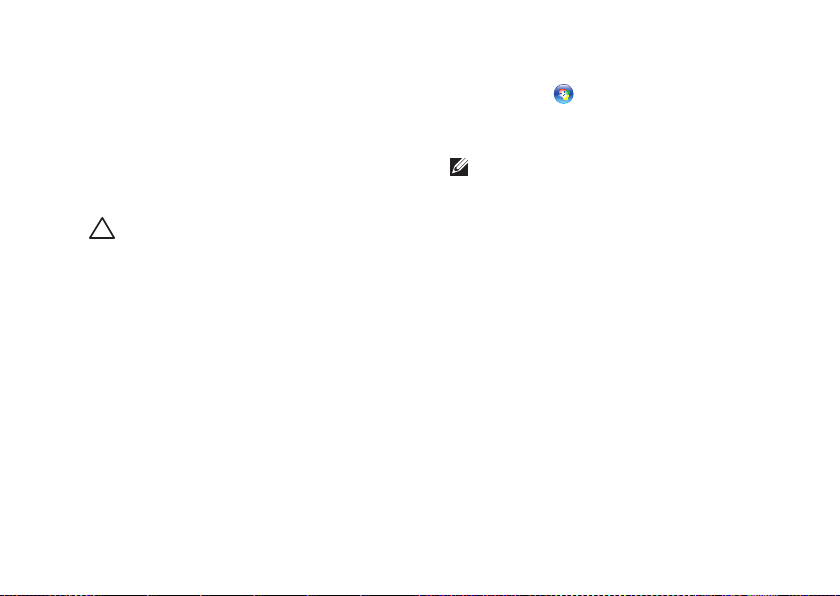
還原作業系統
系統還原
如果對硬體、軟體或其他系統設定所做的變
更使電腦處於不理想的作業狀態,Microsoft
Windows 作業系統提供的「系統還原」選項可
讓您將電腦還原至先前的作業狀態 (不影響資料
檔案)。「系統還原」對電腦所做的任何變更均
可完全撤銷。
警示:請定期備份您的資料檔案。「系統
還原」無法監控資料檔案,也無法對其進
行恢復。
啟動「系統還原」
1. 按一下開始 。
2. 在搜尋方塊中,鍵入系統還原並按 <Enter>
鍵。
註:螢幕上可能會顯示使用者帳戶控制視
窗。如果您在電腦上使用的是管理員帳戶,
請按一下繼續;否則,請與管理員聯絡以繼
續所需動作。
3. 按一下下一步,並按照螢幕上的說明進行操
作。
如果「系統還原」無法解決問題,您可以復原上
次系統還原。
67
Page 70

還原作業系統
復原上次系統還原
註:在復原上次系統還原之前,請儲存並關
閉所有開啟的檔案,結束所有開啟的程式。
在系統還原完成之前,請勿變更、開啟或刪
除任何檔案或程式。
1. 按一下開始
2. 在搜尋方塊中,鍵入系統還原並按 <Enter>
鍵。
3. 按一下復原上次還原,然後按一下下一步。
68
。
Dell DataSafe Local Backup
警示:使用 Dell DataSafe Local Backup
還原您的作業系統,會永久移除您收到電
腦後安裝的所有程式或驅動程式。請在使
用 Dell DataSafe Local Backup 之前,建
立您需要在電腦上安裝之應用程式的備份媒
體。請僅在「系統還原」無法解決您的作業
系統問題時,才使用 Dell DataSafe Local
Backup。
警示:雖然 Dell Datasafe Local Backup
可保留您電腦上的資料檔案,但是仍建議您
在使用 Dell DataSafe Local Backup 之前
備份您的資料檔案。
Page 71

還原作業系統
註:並非所有地區都提供 Dell DataSafe
Local Backup。
註:如果您的電腦未提供 Dell DataSafe
Local Backup,請使用 Dell Factory Image
Restore (請參閱第 72 頁的「Dell Factory
Image Restore」) 來還原您的作業系統。
您可以使用 Dell DataSafe Local Backup,將硬
碟機還原至您購買電腦時其所處的作業狀態,同
時保留資料檔案。
Dell DataSafe Local Backup 可讓您:
•備份您的電腦以及將電腦還原至先前的作業
狀態
•建立系統恢復媒體
Dell DataSafe Local Backup Basic
若要還原 Dell 出廠時安裝的軟體,同時保留資
料檔案,請:
1. 關閉電腦。
2. 斷開連接至電腦的所有裝置 (USB 磁碟機、
印表機等等),並卸下
註:請勿斷開交流電變壓器。
3. 開啟電腦。
4. 螢幕上顯示 DELL 徽標時,按 <F8> 鍵數次,
以存取進階開機選項視窗。
註:如果您等候已久,且螢幕上已顯示
作業系統徽標,請繼續等候,直至看到
Microsoft Windows 桌面,然後關閉電腦
並再試一次。
5. 選擇修復您的電腦。
所有新增的內部硬體。
69
Page 72

還原作業系統
6. 從系統修復選項選單中選擇 Dell DataSafe
Restore and Emergency Backup (Dell
DataSafe 還原與緊急備份),然後按照螢幕
上的說明進行操作。
註:根據您要還原的資料大小,還原程序可
能需要花一個小時或更長的時間才能完成。
註:若要獲得更多資訊,請參閱
support.dell.com 上的知識庫文章
353560。
70
升級至 Dell DataSafe Local Backup
Professional
註:如果您在購買電腦時訂購有 Dell
DataSafe Local Backup Professional,則
其可能已安裝在您的電腦上。
Dell DataSafe Local Backup Professional 提供
了附加功能,可讓您:
•根據檔案類型備份和還原您的電腦
•將檔案備份至本端儲存裝置
•排程自動執行的備份
若要升
級至 Dell DataSafe Local Backup
Professional,請:
1. 連按兩下桌面通知區域中的 Dell DataSafe
Local Backup 圖示
2. 按一下 UPGRADE NOW! 立即升級!
3. 按照螢幕上的說明進行操作。
。
Page 73

還原作業系統
系統恢復媒體
警示:雖然系統恢復媒體可保留您電腦上的
資料檔案,但是仍建議您在使用系統恢復媒
體之前備份您的資料檔案。
您可以使用透過 Dell DataSafe Local Backup 建
立的系統恢復媒體,將硬碟機還原至您購買電
腦時其所處的作業狀態,同時保留電腦上的資
料檔案。
請在以下情況下使用系統恢復媒體:
•作業系統故障阻止使用電腦上安裝的恢復選
項。
•硬碟機故障阻止恢復資料。
若要使用系統恢復媒體還原您電腦上 Dell 出廠
時安裝的軟體,請:
1. 插入系統恢復光碟或 USB 鑰匙,並重新啟
動電腦。
2. 當螢幕上顯示 DELL
鍵。
註:如果您等候已久,且螢幕上已顯示
作業系統徽標,請繼續等候,直至看到
Microsoft Windows 桌面,然後關閉電腦
並再試一次。
3. 從清單中選擇適當的啟動裝置,然後按
<Enter> 鍵。
4. 按照螢幕上的說明進行
徽標時,立即按 <F12>
操作。
71
Page 74

還原作業系統
Dell Factory Image Restore
警示:使用 Dell Factory Image Restore
還原您的作業系統,會永久刪除硬碟機上
的所有資料,並移除您在收到電腦後安裝的
所有程式或驅動程式。如有可能,請在使用
此選項之前備份資料。除非「系統還原」無
法解決您的作業系統問題,否則請勿使用
Dell Factory Image Restore。
註:某些國家/地區或某些電腦可能不提供
Dell Factory Image Restore。
註:如果您的電腦未提供 Dell Factory
Image Restore,請使用 Dell DataSafe
Local Backup (請參閱第 68 頁的「Dell
DataSafe Local Backup」) 來還原您的作
業系統。
72
請僅將 Dell Factory Image Restore 作為還原作
業系統的最後選
購買電腦時其所處的作業狀態。您收到電腦後新
增的所有程式或檔案 (包括資料檔案) 均會從硬
碟機上永久刪除。資料檔案包括文件、試算表、
電子郵件、數位相片及音樂檔案等。如有可能,
請在使用 Dell Factory Image Restore 之前備份
所有資料。
擇。此選項可將硬碟機還原至您
啟動 Dell Factory Image Restore
1. 開啟電腦。
2. 螢幕上顯示 DELL 徽標時,按 <F8> 鍵數次,
以存取進階開機選項視窗。
註:如果您等候已久,且螢幕上已顯示
作業系統徽標,請繼續等候,直至看到
Microsoft Windows 桌面,然後關閉電腦
並再試一次。
Page 75

還原作業系統
3. 選擇修復您的電腦。
螢幕上會顯示系統修復選項視窗。
4. 選擇鍵盤配置,然後按一下下一步。
5. 若要存取修復選項,請以本機使用者身份登
入。若要存取命令提示,請在使用者名稱欄
位中鍵入 administrator,然後按一下確
定。
6. 按一下 Dell Factory Image Restore。
螢幕上會出現 Dell Factory Image Restore
歡迎螢幕。
註:根據您的組態,您可能需要選擇 Dell
Factory Tools (Dell 出廠工具),然後選擇
Dell Factory Image Restore。
7. 按一下 Next (下一步)。
會顯示 Confirm Data Deletion (確認資料刪
除) 螢幕。
註:如果您不想繼續執行 Factory Image
Restore,請按一下 Cancel (取消)。
8. 勾選核取方塊,以確認您
硬碟機,並將系統軟體還原為出廠狀態,然
後按一下 Next (下一步)。
還原程序開始,該程序可能需要五分鐘或更
長時間才能完成。將作業系統和出廠時安裝
的應用程式還原至出廠狀態後,會出現一則
訊息。
9. 按一下 Finish (完成) 以重新啟動電腦。
要繼續重新格式化
73
Page 76

獲得幫助
如果電腦出現問題,請依照以下步驟完成問題的
INSPIRON
診斷及故障排除程序:
1. 請參閱第 56 頁的「解決問題」,以獲得電
腦所遇到問題的相關資訊和程序。
2. 請參閱第 64 頁的「Dell Diagnostics」,以
獲得有關如何執行診斷測試程式的程序。
3. 請填寫第 81 頁的「診斷核對清單」。
4. 使用 Dell 在 Dell 支援站台
(support.dell.com) 上提供的大量線上服
務,以獲得有關安裝和故障排除程序的支援
服務。請參閱第 76 頁的「線上服務」,以獲
得 Dell 支援更多線上服務的清單。
5. 如果前面的步驟無法解決問題,請參閱
第80頁的「在聯絡之前」。
註:請使用電腦旁邊的電話與 Dell 支援部
門聯絡,以便支援人員可以協助您執行所有
必要的程序。
74
註:某些國家/地區可能不提供 Dell 快速服
務代碼系統。
聽到 Dell 自動化電話系統給出的提示時,請輸
入您的快速服務代碼
關的支援人員。如果您沒有快速服務代碼,請開
啟 Dell Accessories 資料夾,連按兩下 Express
Service Code (快速服務代碼) 圖示,然後按照
說明進行操作。
註:美國本土以外的某些地區可能不提供其
中一些服務。請與您當地的 Dell 代理商聯
絡,以獲得有關可用性方面的資訊。
,以便將電話直接轉給相
Page 77

獲得幫助
技術支援和客戶服務
Dell 的支援服務部門可隨時為您解答有關 Dell
硬體的問題。Dell 的支援人員將使用基於電腦的
診斷,快速準確地解答您的問題。
若要聯絡 Dell 的支援服務部門,請參閱第 80 頁
的「在聯絡之前」,然後查看您所在地區的聯絡
資訊,或訪問 support.dell.com。
DellConnect
DellConnect 是一種簡單的線上存取工具,可讓
Dell 服務和支援人員在您的完全監督下透過寬頻
連線存取您的電腦,診斷問題並對其進行修復。
若要獲得更多資訊,請訪問
dell.com/DellConnect。
75
Page 78

獲得幫助
線上服務
您可以在以下 Web 站台瞭解 Dell 產品和服務的
相關資訊:
•dell.com
•dell.com/ap (僅限於亞太地區)
•dell.com/jp (僅限於日本)
•euro.dell.com (僅限於歐洲)
•dell.com/la (僅限於拉丁美洲和加勒比海地
區)
•dell.ca (僅限於加拿大)
您可以透過以下 Web 站台及電子郵件地址存取
Dell 支援:
Dell 支援 Web 站台
•support.dell.com
•support.jp.dell.com (僅限於日本)
•support.euro.dell.com (僅限於歐洲)
•supportapj.dell.com (僅限於亞太地區)
76
Dell 支援電子郵件地址
•mobile_support@us.dell.com
•support@us.dell.com
•la-techsupport@dell.com (僅
和加勒比海地區)
•apsupport@dell.com (僅限於亞太地區)
限於拉丁美洲
Dell 市場及銷售部電子郵件地址
•apmarketing@dell.com (僅限於亞太地區)
•sales_canada@dell.com (僅限於加拿大)
匿名檔案傳送通訊協定 (FTP)
•ftp.dell.com
以使用者 anonymous 身份登入,並以您的
電子郵件地址作為密碼。
Page 79

獲得幫助
自動化訂購狀態查詢服務
若要查詢您訂購的任何 Dell 產品的狀態,可以
訪問 support.dell.com,或聯絡自動化訂購狀
態查詢服務部門。會有錄音提示您提供查找並報
告所訂購產品所需的資訊。
如果您的訂單出現問題,例如缺少部件、部件錯
誤或帳單不正確等,請與 Dell 公司聯絡以獲得
客戶援助服務。在您聯絡時,請準備好您的發票
或包裝單。
若要查詢您所在地區應撥打的電話號碼,請參閱
第 82 頁的「與 Dell 公司聯絡」。
產品資訊
如果您需要有關 Dell 其他產品的資訊,或者您
想訂購產品,請訪問 dell.com。若要查詢您所
在地區應撥打的電話號碼,或是向銷售專員諮
詢的電話號碼,請參閱第 82 頁的「與 Dell 公
司聯絡」。
77
Page 80

獲得幫助
退回產品以進行保固維修或 退款
無論您是要求退回產品以便進行修理還是要求退
款,請按照以下說明準備好所有要退回的產品:
註:將產品退回 Dell 前,請務必備份硬碟
機及產品中所有其他儲存裝置中的所有資
料。移除所有機密、私有和個人資訊,並取
出抽取式媒體,例如 CD 和媒體卡。Dell 對
您所退回產品中包括的任何機密、私有或個
人資訊,或對您退回產品時遺失或損毀的資
料、損壞或遺失的抽取式媒體概不負責。
78
1. 聯絡 Dell 以取得退回材料授權號碼,然後將
該號碼清楚地寫在包裝箱外面的顯眼處。若
要查詢您所在地區應撥打的電話號碼,請參
閱第 82 頁的「與 Dell 公司聯絡」。
2. 附上發票的複本和一封寫明退回原因的信
函。
3. 附上一份診斷核對清單 (請參閱第 81 頁的
「診斷核對清單」),寫明您執行過的測試及
Dell Diagnostics 報告的所有錯誤訊息 (請參
閱第 64 頁的「Del
4. 如果是要求退款,請附上所退回產品的所有
配件 (交流電變壓器纜線、軟體和指南等)。
l Diagnostics」)。
Page 81

5. 請使用該設備原來的 (或類似的) 包裝材料來
包裝。
註:您必須支付運輸費用, 支付退回產品
的保險,並承擔運送至 Dell 公司途中遺
失產品的風險。本公司不接受以貨到付款
(C.O.D.) 方式寄送的包裹。
註:若退回的產品不符合上述任何一項要
求,Dell 公司的收件部門將拒收並將其退
還給您。
獲得幫助
79
Page 82

獲得幫助
在聯絡之前
註:聯絡時請準備好您的快速服務代碼。該代碼可協助提高 Dell 的自動化支援電話系統轉接您
電話的效率。也可能要求您提供服務標籤。
服務標籤和快速服務代碼的位置
您電腦的服務標籤和快速服務代碼位於電腦底部的標籤上。
1
服務標籤和快速服務代碼
1
80
Page 83

獲得幫助
請記得填寫以下診斷核對清單。如有可能,請在
聯絡 Dell 尋求援助之前先開啟電腦,並使用電
腦旁邊的電話與 Dell 聯絡。您可能需要在鍵盤
上鍵入一些命令、轉述操作細節,或者嘗試執行
只限於在該電腦上進行的其他故障排除步驟。請
確定已準備好電腦說明文件。
診斷核對清單
•姓名:
•日期:
•地址:
•電話號碼:
•服務標籤 (電腦底部的條碼):
•快速服務代碼:
•退回材料授權號碼 (如果 Dell 支援技術人員
已提供給您):
•作業系統和版本:
•裝置:
•擴充卡:
•您有連線到網路嗎?是 /否
•網路、版本和網路配接器:
•程式和版本:
81
Page 84

獲得幫助
請參閱您的作業系統說明文件,以確定電腦啟動
檔案的內容。如果電腦已連接至印表機,請列印
每份檔案。否則,請在聯絡 Dell 之前,記錄每
份檔案的內容。
•錯誤訊息、嗶聲代碼或診斷故障碼:
•問題說明以及您執行過的故障排除程序:
82
與 Dell 公司聯絡
美國的客戶請撥打 800-WWW-DELL
(800-999-3355)。
註:如果無法連線到網際網路,您可以在購
買發票、包裝單、帳單或 Dell 產品目錄中
找到聯絡資訊。
Dell 提供了一些線上和電話支援與服務選擇。服
務的提供因國家/地區和產品而異,某些服務可
能在您所在地區並不提供。
若因銷售、技術支援或客戶服務問題要與 Dell
公司聯絡,請:
1. 訪問 dell.com/ContactDell。
2. 選擇您所在的國家或地區。
3. 根據您的需求選擇適當的服務或支援連結。
4. 選擇便於您與 Dell 公司聯絡的方式。
Page 85

獲得幫助
83
Page 86

尋找更多資訊和資源
如果您需要: 請參閱:
INSPIRON
重新安裝作業系統 第 71 頁的「系統恢復媒體」。
對電腦執行診斷程式 第 64 頁的「Dell Diagnostics」
重新安裝系統軟體 第 63 頁的「My Dell Downloads」
尋找有關 Microsoft Windows 作業系統和功能
的更多資訊
使用新元件或附加元件 (例如新硬碟機) 來升級
您的電腦
重新安裝或更換老舊或有故障的部件
找到您的服務標籤/快速服務代碼 — 您必須使
用服務標籤,以在 support.dell.com 上識別您
的電腦或與技術支援部門聯絡
84
support.dell.com
support.dell.com/manuals 上的維修手冊
註:在某些國家/地區,打開和更換電腦的
部件會導致保固失效。拆裝電腦內部元件
之前,請先查看您的保固和退回規定。
電腦的底部
Dell Support Center。若要獲得更多資訊,請
參閱第 62 頁的「Dell Supp
ort Center」。
Page 87

如果您需要: 請參閱:
獲得電腦安全性方面的最佳實踐資訊
查看保固資訊、條款與條件 (僅限於美國)、安
全說明、法規資訊、人體工學資訊和最終使用
者授權合約
尋找驅動程式和下載;讀我檔案
聯絡技術支援部門並獲得產品說明
查詢您新購買產品的訂單狀態
尋找常見問題的解決方案和解答
找到有關電腦技術變更的最新更新資訊,或者
為技術人員或有經驗的使用者提供的進階技術
參考資料
您電腦隨附的安全性方面的文件和法規文件。
另請參閱 dell.com/regulatory_compliance
support.dell.com
尋找更多資訊和資源
85
Page 88

規格
本章節提供您在安裝電腦、更新電腦的驅動程式以及升級電腦時可能需要的資訊。
INSPIRON
註:提供的項目可能因地區而異。若要獲得有關電腦組態的更多資訊,請參閱 Dell Support
Center 中的 Detailed System Information (詳細系統資訊) 部分。若要啟動 Dell Support
Center,請按一下開始
Support Center (啟動 Dell Support Center)。
→ 所有程式→ Dell→ Dell Support Center→ Launch Dell
電腦型號
Dell Inspiron N4110
電腦資訊
系統晶片組 Mobile Intel 6 系列
處理器類型 Intel Core i3
Intel Core i5
Intel Core i7
Intel Pentium 雙核心
86
記憶體
記憶體模組連接器 兩個使用者可抽換式
SODIMM 連接器
記憶體模組容量 1 GB、2 GB 和 4 GB
最小記憶體 2 GB
最大記憶體 8 GB
可能的記憶體組態 2 GB、3 GB、4 GB、
6 GB 和 8 GB
Page 89

規格
記憶體
記憶體類型 1333 MHz SODIMM
DDR3
註:若要獲得有關升級記憶體的說明,
請參閱 support.dell.com/manuals 上的
維修手冊。
連接器
音效 一個麥克風輸入連接器
和一個立體聲耳機/喇叭
連接器
迷你卡 一個全長迷你卡插槽
(可選)
一個半長迷你卡插槽
HDMI 連接器 一個 19 插腳連接器
網路配接器 一個 RJ45 連接器
連接器
USB 一個 4 插腳 USB
2.0 相容連接器
兩個 4 插腳 USB
3.0 相容連接器
影像 一個 15 孔連接器
eSATA 一個 7 插腳/4 插腳
eSATA/USB 組合連接器
(配備 PowerShare 功能)
媒體卡讀取器 一個八合一插槽
87
Page 90

規格
媒體卡讀取器
支援的插卡 安全數位 (SD) 記憶體卡
安全數位超高容量
(SDXC) 卡
安全數位高容量 (SDHC) 卡
記憶棒 (MS)
記憶棒 PRO
(MS-PRO)
多媒體卡 (MMC)
多媒體卡 Plus (MMC+)
xD 圖形卡
88
通訊
數據機 (可選) 外接式 V.92 56 K USB 數
據機
網路配接器 主機板上的 10/100 乙太
網路 LAN
無線連線 WLAN、WWAN (可選)、
WiMax/Wi-Fi abgn/agn
和藍芽無線技術 (可選)/
Wi-Di (可選)
Page 91

規格
影像卡
分離式:
影像控制器 AMD Radeon HD
7450M/6470M/
7650M/6630M
影像記憶體 1 GB DDR3
UMA:
影像控制器 Intel HD Graphics 3000
影像記憶體 最多可達 1.60 GB 的共用
記憶體
音效
音效控制器 Realtek ALC269 HD
喇叭 2 x 2 瓦特
音量控制 軟體程式選單和媒體控制
相機
相機解析度 100 萬像素
相機類型 寬螢幕 HD
影像解析度 1280 x 720
鍵盤
按鍵數 86 個 (美國和加拿大);
87 個 (歐洲);90 個 (日
本);87 個 (巴西)
89
Page 92

規格
顯示幕
類型 14.0 吋 HD WLED
TrueLife
尺寸:
高度 309.40 mm (12.18 吋)
寬度 173.95 mm (6.85 吋)
對角線 355.60 mm (14.00 吋)
最大解析度 1366 x 768
更新頻率 60 Hz
90
顯示幕
操作角度
水平檢視角度 40/40
垂直檢視角度 15/30 (H/L)
像素間距 0.226 mm x 0.226 mm
0° (闔上) 至 135°
觸控墊
X/Y 位置解析度
(圖形表模式)
大小:
高度 44.00 mm (1.73 吋)
寬度 82.00 mm (3.23 吋)
240 cpi
Page 93

規格
電池
6 芯「智慧型」鋰離子電池:
高度 22.80 mm (0.90 吋)
寬度 214.00 mm (8.43 吋)
厚度 57.64 mm (2.27 吋)
重量 0.34 kg (0.75 lb)
9 芯「智慧型」鋰離子電池:
高度 22.80 mm (0.90 吋)
寬度 214.00 mm (8.43 吋)
厚度 78.76 mm (3.10 吋)
重量 0.52 kg (1.15 lb)
電池
電壓 11.10 VDC (6/9 芯)
充電時間 (大約) 4 小時 (電腦關機時)
使用時間 電池的使用時間依作業
條件而有所差異
幣式電池 CR-2032
91
Page 94

規格
交流電變壓器
註:請僅使用指定與您的電腦配合使用的
交流電變壓器。請參閱電腦隨附的安全性
方面的資訊。
輸入電壓 100 至 240 VAC
輸入電流 (最大值) 1.50 A/1.60 A/1.70 A
輸入頻率 50 至 60 Hz
輸出功率 65 W/90 W
輸出電流:
65 W 3.34 A
90 W 4.62 A
額定輸出電壓 19.5 VDC
92
交流電變壓器
溫度範圍:
作業時
存放時
0° 至 40°C
(32° 至 104°F)
–40° 至 70°C
(–40° 至 158°F)
實體參數
高度 30.40 mm 至
32.80 mm
(1.20 吋至 1.29 吋)
寬度 343.00 mm (13.50 吋)
厚度 245.80 mm (9.68 吋)
重量 (包括 6 芯
電池)
2.27 kg (5.01 lb)
Page 95

規格
電腦環境
溫度範圍:
作業時
存放時
相對濕度 (最大值):
作業時 10% 至 90% (非冷凝)
存放時 5% 至 95% (非冷凝)
最大震動 (使用模擬使用者環境的隨機震動頻
譜):
作業時 0.66 GRMS
非作業時 1.30 GRMS
0° 至 35°C
(32° 至 95°F)
–40° 至 65°C
(–40° 至 149°F)
電腦環境
最大撞擊 (作業時 — 在硬碟機上執行 Dell
Diagnostics 和 2 ms 半正弦波脈衝撞擊的條
件下測量;非作業時 — 在硬碟機位於磁頭位
置和 2 ms 半正弦波脈衝撞擊的條件下測量):
作業時 110 G
非作業時 160 G
海拔高度 (最大值):
作業時 –15.2 至 3,048 m
(–50 至 10,000 ft)
存放時 –15.2 至 10,668 m
(–50 至 35,000 ft)
空氣中懸浮污染
物級別
G2 或更低 (按照
ISA-S71.04-1985 的
定義)
93
Page 96

附錄
適用於 NOM (即墨西哥官方標準) 的資訊(僅適用於
INSPIRON
墨西哥)
按照墨西哥官方標準 (NOM) 的要求,本文件所述的裝置中提供了以下資訊:
進口商:
Dell México S.A. de C.V.
Paseo de la Reforma 2620 – Flat 11°
Col. Lomas Altas
11950 México, D.F.
法規型號 電壓 頻率 電力消耗 輸出電壓 輸出強度
P20G 100 至 240 VAC 50 至 60 Hz 1.50 A/1.60 A/1.70 A 19.50 VDC 3.34 A/4.62 A
若要獲得詳細資訊,請閱讀電腦隨附的安全性方面的資訊。
若要獲得其他安全性方面的最佳實踐資訊,請參閱 dell.com/regulatory_compliance。
94
Page 97
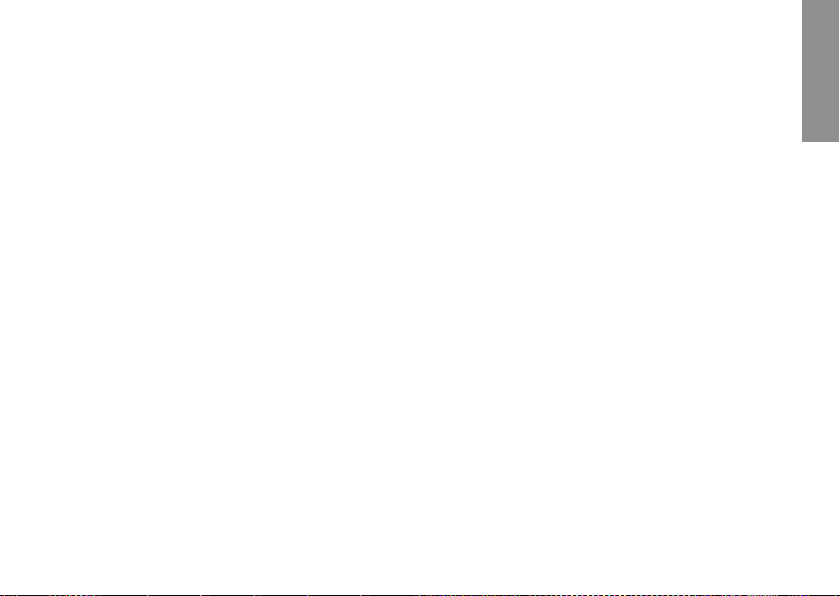
索引
INSPIRON
英文
CD,播放和製作 52
DataSafe Local Backup
Basic 69
Professional 70
DellConnect 75
Dell Factory Image Restore 72
Dell Support Center 62
Dell 支援 Web 站台 76
DVD,播放和製作 52
eSATA 連接器 25
FTP 登入,anonymous 76
HDMI 連接器 25
ISP
網際網路服務提供者 18
SIM 卡 12
Windows
程式相容性精靈 60
Windows 行動中心 40
四畫
支援站台
世界各地 76
支援電子郵件地址 76
手勢
觸控墊 38
六畫
安裝,開始操作之前 5
光碟機
使用 42
緊急退出孔 42
95
Page 98

索引
有線網路
問題 57
網路纜線,連接 7
七畫
系統恢復媒體 71
系統重新安裝選項 66
系統還原 67
八畫
使用緊急退出孔 42
空氣流通,允許 5
服務標籤
位置 80
九畫
客戶服務 75
保固退回 78
96
十畫
通風,確定 5
連接
到網際網路 18
記憶體問題
解決 59
十一畫
產品
資訊和購買 77
規格 86
問題,解決 56
軟體功能 52
軟體問題 59
十二畫
備份和恢復 53
尋找更多資訊 84
Page 99

索引
運送產品
退回或修理 78
硬碟機活動指示燈 31
無線網路
連接 14
問題 57
診斷核對清單 81
硬體問題
診斷 64
硬體疑難排解 64
十三畫
與 Dell 聯絡 80
電子郵件地址
獲得技術支援 76
電池狀態指示燈 31
解決問題 56
電腦功能 52
電腦,安裝 5
電源板,使用 6
電源指示燈 31
電源問題,解決 57
資源,尋找更多 84
十四畫
網路連線
修復 57
網際網路連線 18
十五畫
線上聯絡 Dell 公司 82
十六畫
還原出廠影像 72
十七畫
幫助
取得援助和支援 74
97
Page 100

索引
二十畫以上
觸控墊
手勢 38
驅動程式和下載 85
98
